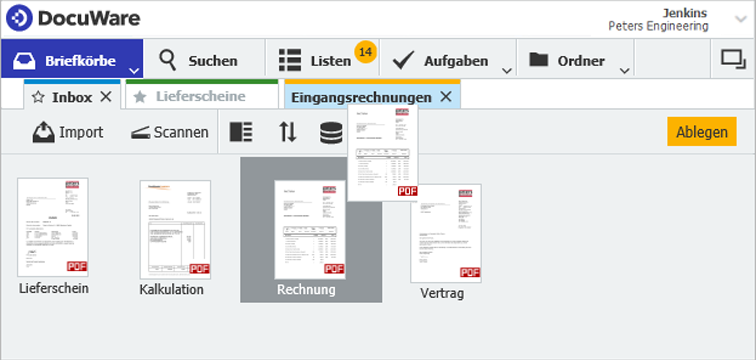In DocuWare-Briefkörben bearbeiten, sortieren und heften Sie Dokumente vor der Archivierung – so wie früher Papier auf dem Schreibtisch, nur digital und ohne Zettelwirtschaft. Mit diesen Tipps machen Sie sich die Arbeit noch leichter.
1. Briefkörbe nach Ihrem Bedarf
Sicherlich nutzen Sie mindestens einen Briefkorb, der meist zentral eingerichtet wurde. Wenn Sie gerne weitere Briefkörbe hätten, können Sie sich diese ganz einfach selbst erstellen:
Öffnen Sie übers DocuWare Hauptmenü die Konfigurationen. Innerhalb der Konfigurationen klicken Sie im Bereich Persönlich auf Briefkörbe und dann auf Neuer Briefkorb. Dieser ist mit wenigen Klicks angelegt.
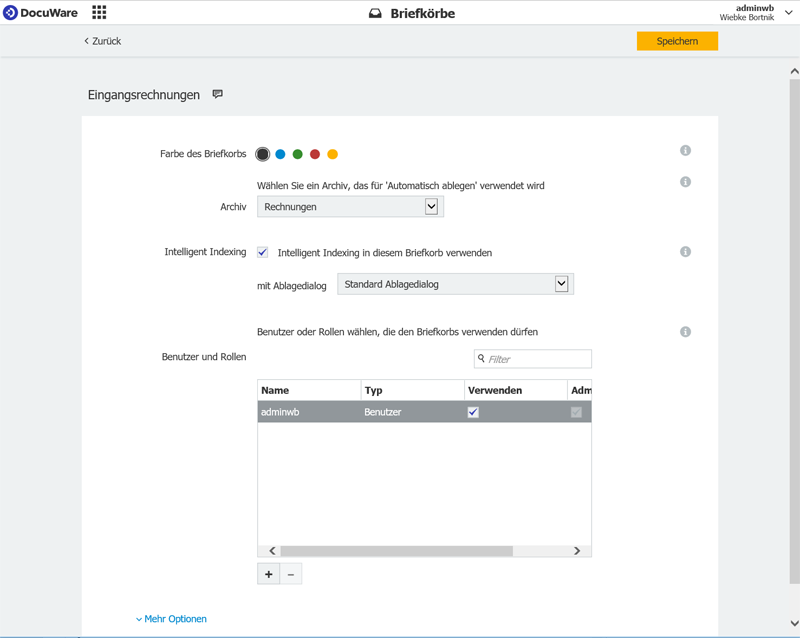
2. Übersichtliche Zahl von Briefkörben
Neben einem allgemeinen Briefkorb als Inbox empfehlen wir einen Briefkorb pro Archiv, insbesondere wenn Sie viele Dokumente in verschiedene Archive ablgen. Dann können Sie in dem jeweiligen Briefkorb die Dokumente für die Archivierung vorbereiten. Für eine gute Zuordnung vergeben Sie einen passenden Briefkorb-Namen und wählen bei den Briefkorb-Einstellungen die gleiche Farbe wie beim Archiv sowie dieses Archiv als Standard-Ziel.
Ähnlich wie auf dem realen Schreibtisch kann es mit zu vielen Briefkörben auch unübersichtlich werden. Schließen Sie die Briefkörbe, die Sie aktuell nicht benötigen, und blenden Sie diejenigen, die Sie gar nicht brauchen, über Einstellungen im persönlichen Menü komplett aus.
3. Der richtige Standard-Briefkorb
Welches Ihr Standard-Briefkorb ist, erkennen Sie an dem dunkelgrauen Sternchen links neben dem Briefkorbnamen. In ihn kommen neue Dokumente beim Scannen, Import oder per DocuWare Printer, wenn in den verwendeten Konfigurationen nicht anderes hinterlegt ist. Um einen anderen Briefkorb als Standard auszuwählen, klicken Sie einfach auf den Sternchen-Rahmen im Tab des gewünschteen Briefkorbs.
4. Mit mehreren Briefkörben arbeiten
Sie öffnen Ihre Briefkörbe über das Dropdown-Menü des Briefkorb-Reiters im DocuWare-Client. Die verschiedenen Briefkörbe werden dann als Tabs angeordnet. Um Dokumente vorzusortieren, verschieben Sie sie bequem per Drag & Drop von einem Briefkorb in einen anderen.
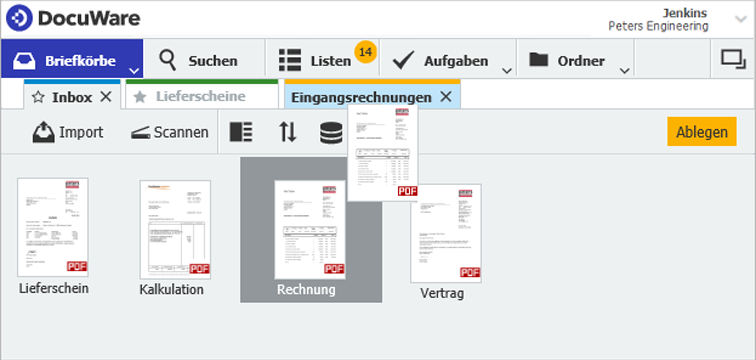
Mehr zu Drag & Drop bei DocuWare
5. Die passende Dokumentansicht
Für die Anzeige der Dokumente im Briefkorb stehen Ihnen drei Optionen zur Wahl: Tabellenansicht, Miniaturansicht und Indexkartenansicht. Letztere ist eine Kombination aus Miniaturansicht und Dokumentdaten wie Seitenzahl, Datum und Dokumentname.
Und auch für die Sortierung der Dokumente haben Sie mehrere Möglichkeiten. Wählen Sie, was für Ihre Arbeit am besten geeignet ist. Selbstverständlich merkt sich DocuWare Ihre Einstellungen für jeden Briefkorb.